怎么打开笔记本无线网卡 电脑无线网卡开启方式
更新时间:2023-08-18 11:52:06作者:xiaoliu
怎么打开笔记本无线网卡,当我们使用笔记本电脑时,经常会遇到需要连接无线网络的情况,而要实现这一点,就需要打开笔记本的无线网卡。如何打开笔记本的无线网卡呢?在这篇文章中我们将介绍几种电脑无线网卡开启方式,帮助大家轻松连接无线网络。无论是在家中、办公室还是旅行中,通过简单的步骤,您就能享受到便捷的无线网络体验。让我们一起来了解吧!
具体步骤:
1.通常对于笔记本来说,无线网卡的开启是用专门的开关的。仔细在笔记本正面或侧面查看,就会发现开启无线网卡的开关。


2.当然,也有电脑将无线开关设置为快捷键。查看键盘上无线开关所在的按键,然后将【Fn键】+【F5(或F2)】即可,不同的电脑型号快捷键不同,找到那个网络图标就是了。

3.还有一种情况,就是无线网卡被禁用时,是无法开启无线网卡的。对此,右击“网络图标”。从弹出的菜单中选择“网络和共享中心”项。
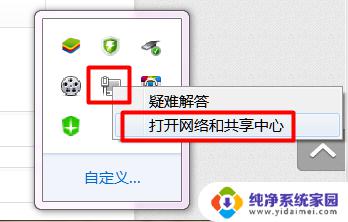
4.点击“配置网络适配器”,然后右击被禁用的无线网卡图标。然后点击“启用”项即可。
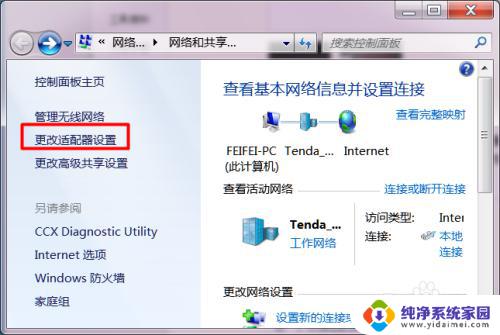
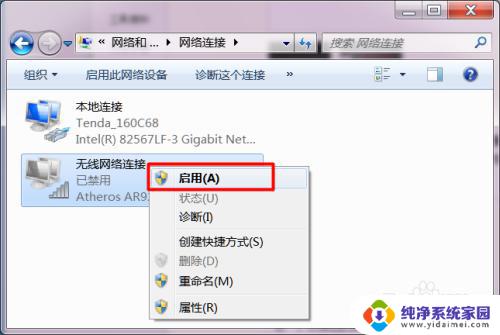
以上就是打开笔记本无线网卡的方法了,如果您需要帮助,可以根据这些步骤进行操作,希望对您有所帮助。
怎么打开笔记本无线网卡 电脑无线网卡开启方式相关教程
- 无线网卡怎么开启wifi 打开笔记本无线网卡的方法
- 内置无线网卡怎么打开 笔记本内置无线网卡开启方法
- 笔记本电脑怎样无线上网 笔记本电脑无线功能开启方法
- 打开电脑无线网络 笔记本电脑无线功能如何开启
- 电脑怎样打开无线网络开关 无线网卡打开不了怎么办
- 无线网卡地址怎么看 怎样查看笔记本无线网卡的MAC地址
- 笔记本电脑无线网怎么打开 笔记本电脑无线功能无法开启怎么办
- 怎么打开笔记本电脑的无线网开关 笔记本电脑如何开启无线功能
- usb无线网卡插笔记本电脑没反应 USB无线网卡插入电脑后无法启动怎么解决
- 笔记本电脑自带的无线网卡坏了怎么办 笔记本无线网卡驱动问题如何解决
- 笔记本开机按f1才能开机 电脑每次启动都要按F1怎么解决
- 电脑打印机怎么设置默认打印机 怎么在电脑上设置默认打印机
- windows取消pin登录 如何关闭Windows 10开机PIN码
- 刚刚删除的应用怎么恢复 安卓手机卸载应用后怎么恢复
- word用户名怎么改 Word用户名怎么改
- 电脑宽带错误651是怎么回事 宽带连接出现651错误怎么办